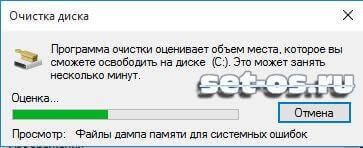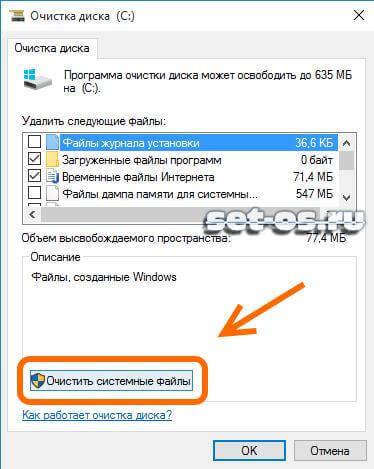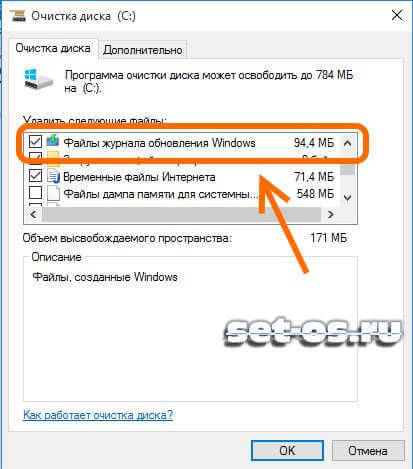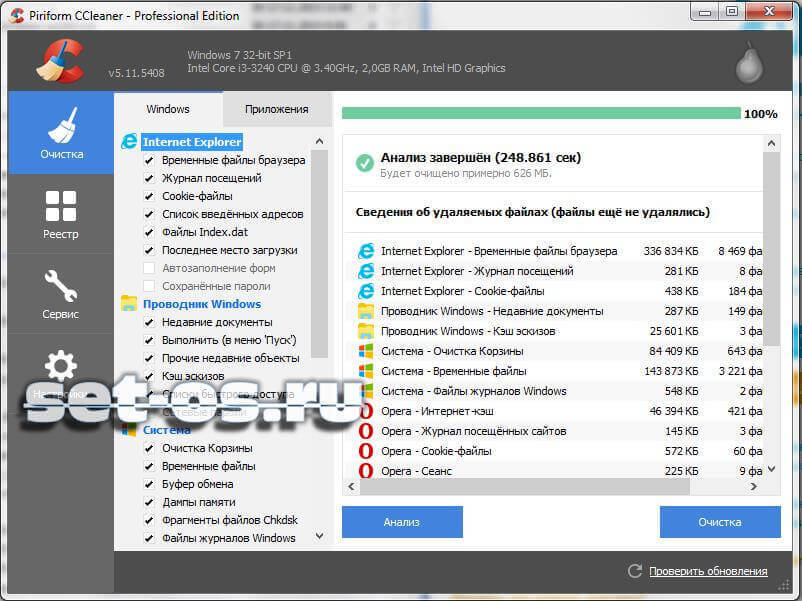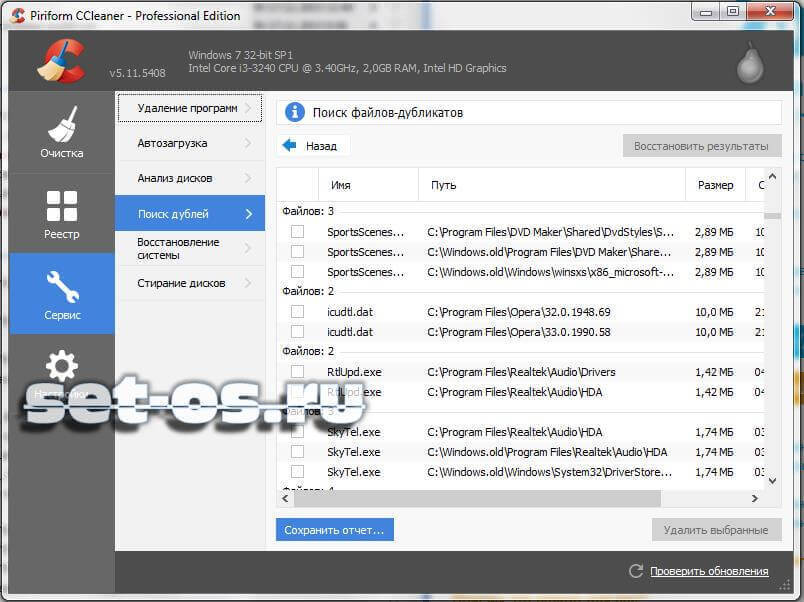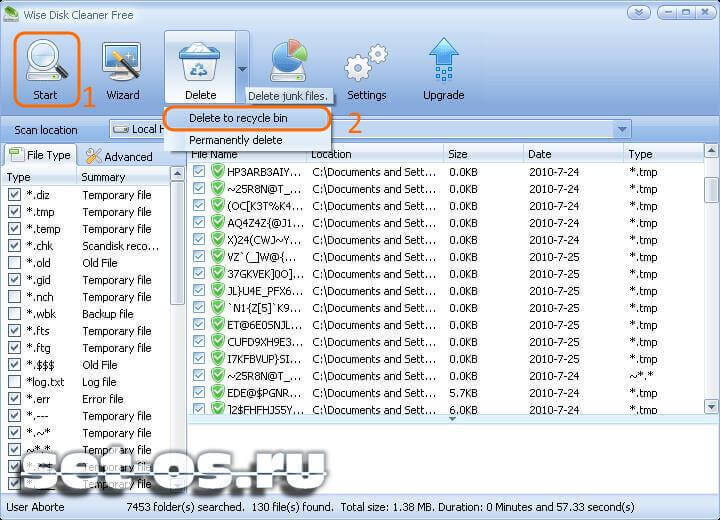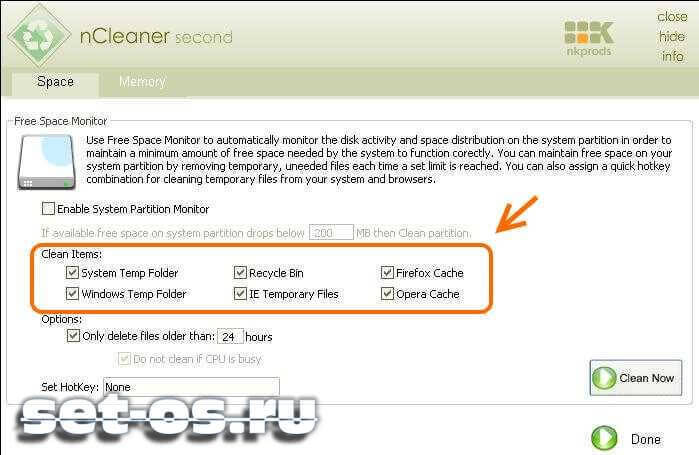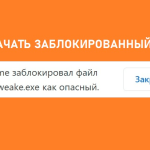Рано или поздно, но каждый пользователь на своём компьютере или ноутбуке сталкивается с тем, что системный диск забивается под завязку и уже не то, что программу поставить, установленные приложения перестают нормально работать. Начинает постоянно появляться сообщение о нехватке свободного пространства на разделе.
В этом случае надо просто выделить время, собраться духом, засучить рукава и наконец-то почистить диск С:\ от всех ненужных файлов и прочего мусора, оставшегося от старых программ, игр и обновлений. Благо процедура очистки сейчас совсем несложная и не требует продвинутого уровня владения компьютером. Всё автоматизировано и максимально упрощено. С очисткой диска С:\ справится даже школьник.
Я расскажу о двух несложных способах, один из которых есть в каждой версии Виндовс, а второй потребует установки дополнительного программного обеспечения.
Содержание
Способ 1. Используем встроенный в Windows инструмент
Во каждой версии операционных систем Майкрософт, в том числе и Windows 10, есть специальная сервисная утилита, которая позволяет очистить диск С или иной раздел от мусора и временных файлов. Несмотря на свою простоту и отсутствие возможности полного анализа содержимого , а так же поиска дубликатов, он позволяет освободить порой от пары сотен Мегабайт до 3-4 Гигабайт дискового пространства. Согласитесь, неплохо!
Чтобы им воспользоваться надо зайти в «Компьютер» и выбрать нужный раздел. Мы выбираем С:\ и кликаем на нём правой кнопкой мыши. Появится контекстное меню, в котором надо кликнуть на пункт «Свойства». 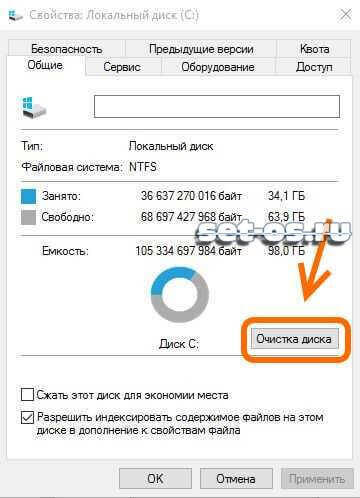
В появившемся окне на вкладке «Общие» надо нажать на кнопку «Очистка диска». Этим мы запустим сканирование и анализ тома:
По завершению процесса появится вот такое диалоговое окно:
В нём отображен размер свободного пространства, которое появится, если мы почистим диск С. Галочками можно отметить что будем удалять, а что оставим. Например, настоятельно рекомендую отметить галочкой «Корзину», там порой может залежаться до пары Гигабайт различного мусора.
Затем надо нажать на кнопку «Очистить системные файлы». В следующем окне будут отображены компоненты Windows, которые тоже можно удалить:
Тут и устаревшие компоненты, и отработанные обновления, и тому подобный мусор. Например, за счёт удаления «Файлов журнала обновления Windows» будут почищены папки Windows.SxS и Windows.~BT ,что позволить освободить до 10 Гигабайт дискового пространства.
Вот теперь можно нажимать на кнопку ОК и запускать очистку системного раздела Виндовс. Система запросит подтверждение действий:
Жмём на «Удалить файлы» и дожидаемся, пока мастер отработает. После этого лучше перезагрузить компьютер и посмотреть на результы.
Способ 2. Сторонняя утилита для очистки диска
На мой взгляд, самой оптимальной и лучшей в своём классе программой, позволяющей максимально почистить диск С и не удалить при этом важные данные — это программа CCleaner. А тот факт, что у неё есть бесплатная версия «Free Edition» для домашнего использования.
Делается всё просто — выбираем раздел «Очистка», отмечаем галочками нужные пункты и жмём кнопку «Анализ».
В течение нескольких минут ССКлинер просканирует системный раздел и выдаст вердикт. Ну а дальше остаётся только кликнуть на кнопку «Очистка» и дождаться пока утилита сможет почистить диск С.
Кстати, у ССклинера есть возможность поиска дубликатов файлов. Для этого надо зайти в раздел «Сервис»>>>»Поиск дублей».
После сканирования программа выдаст список дублирующихся файлов. Надо поставить галочки на ненужные и нажать на кнопку «Удалить выбранные».
Что можно попробовать ещё
Если по какой-либо причине ССКлинер Вас не устраивает, можно воспользоваться аналогичными приложениями.
— Wise Disk Cleaner Free
Неплохая бесплатная чистилка, работающая практически с любой версией Виндовс. Отлично ищет и удаляет временные файлы с возможностью поиска по типу и расширению.
Если вручную чистить системный диск нет желания — можно воспользоваться встроенным мастером — Wizard. Правда, есть и ложка дёгтя в виде назойливой рекламы. Но на это можно закрыть глаза — главное результат!
— nCleaner
Мощное приложение с отличным набором инструментов для удаления разного мусора с компьютера. Тут и удаление временных файлов, логов, и работа с системным реестром, и поиск дубликатов — всего более 90 различных функций, вплоть до устранения ошибок Windows.